Excel如何隐藏表格?
设·集合小编 发布时间:2023-03-03 10:46:33 1417次最后更新:2024-03-08 10:51:55
导语概要

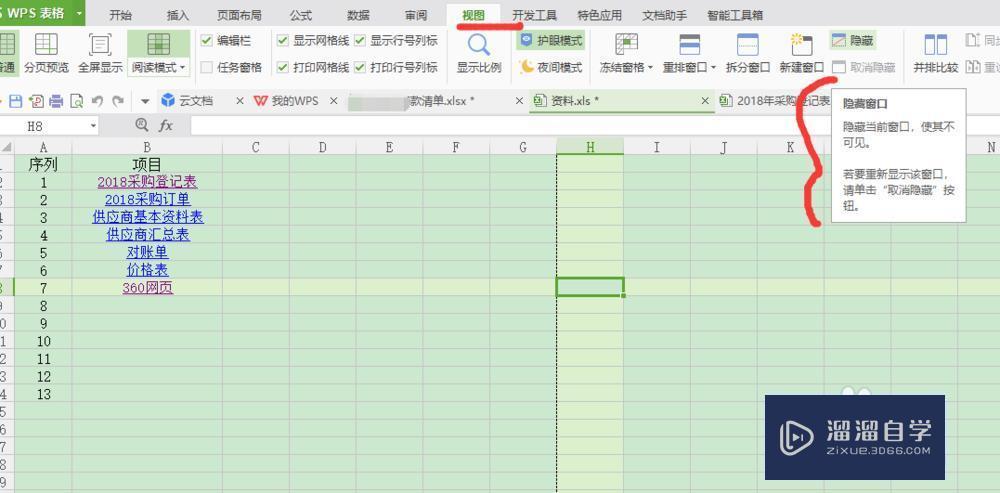


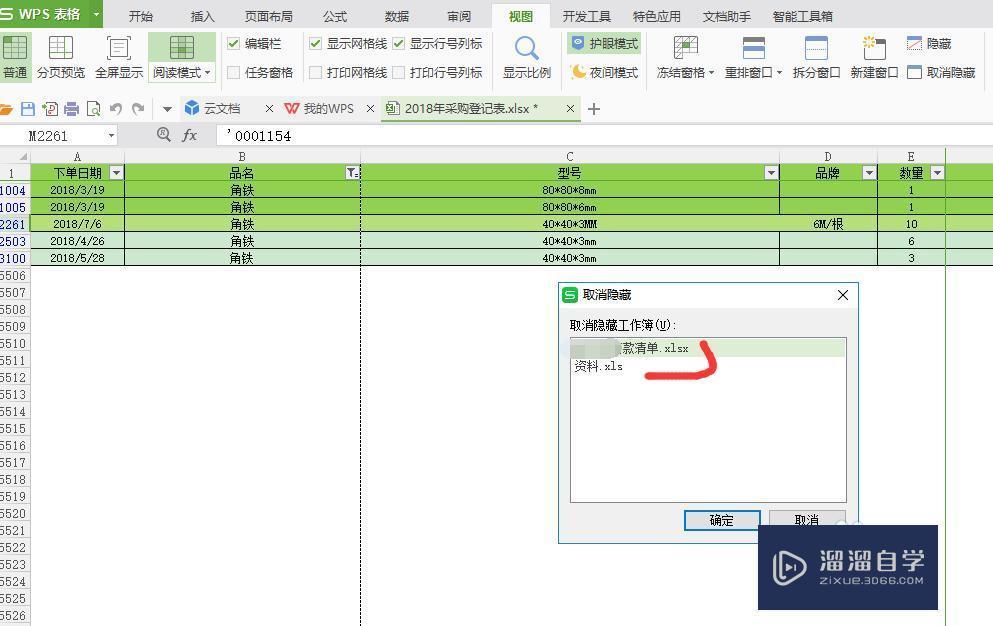
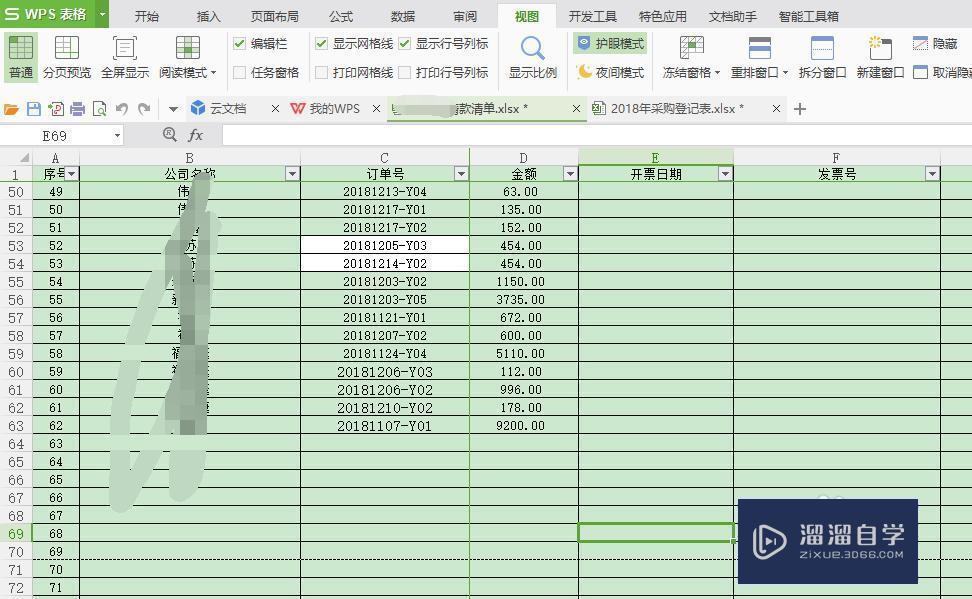

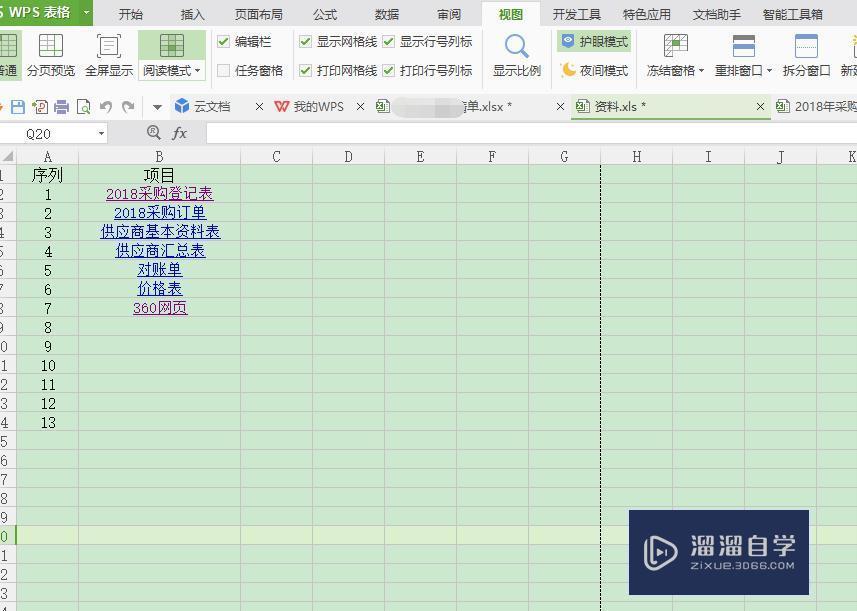
第1步打开三个excel文档,如下第2步我们来隐藏文件,选择要隐藏的文件,然后点击菜单栏视图-找到“隐藏”第3步点击隐藏,资料这个文档已经隐藏掉了第4步然后我们把请款清单这个文件表也隐藏,同样的方法,点击隐藏起来,现在打开的文件只剩下“2018年采购登记表”第5步那么如何取消隐藏呢,点击菜单栏视图-找到取消隐藏,在原先隐藏的下面,点击出现个对话框就是之前隐藏的两个文件,选第6步择采购请款清单点击确定,就可以回到原先的文件了第7步然后我们把资料这个文档也恢复下,选中点击确定第8步这样三个文档又恢复出来了
有时候电脑借别人用,但是桌面的Excel不想给别人看,这时候我们可以隐藏Excel表格,那么excel如何隐藏表格呢?下面我就给大家演示下具体操作,希望本文对大家有帮助,感兴趣的小伙伴可以一起学习了解一下.
工具/软件
电脑型号:联想(Lenovo)天逸510S; 系统版本:Windows7; 软件版本:Excel2016
方法/步骤
第1步
打开三个excel文档,如下
第2步
我们来隐藏文件,选择要隐藏的文件,然后点击菜单栏视图-找到“隐藏”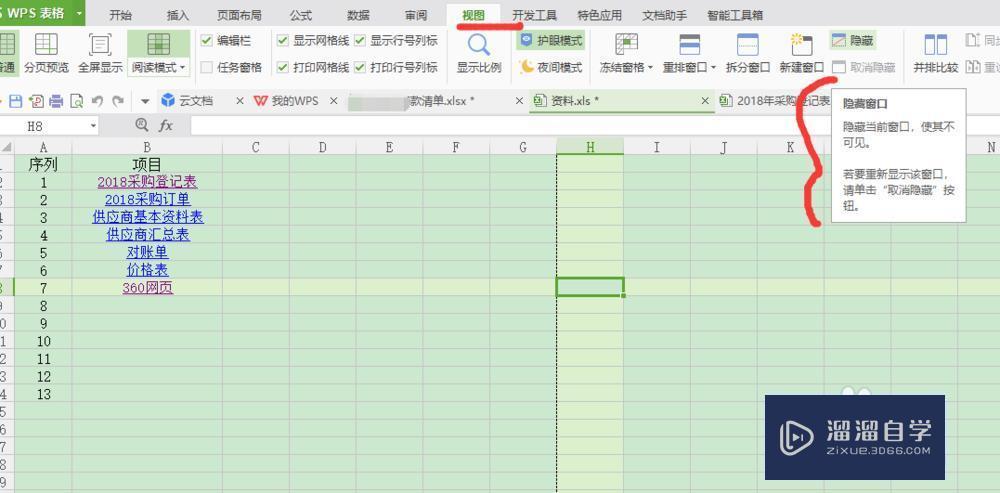
第3步
点击隐藏,资料这个文档已经隐藏掉了
第4步
然后我们把请款清单这个文件表也隐藏,同样的方法,点击隐藏起来,现在打开的文件只剩下“2018年采购登记表”
第5步
那么如何取消隐藏呢,点击菜单栏视图-找到取消隐藏,在原先隐藏的下面,点击出现个对话框就是之前隐藏的两个文件,选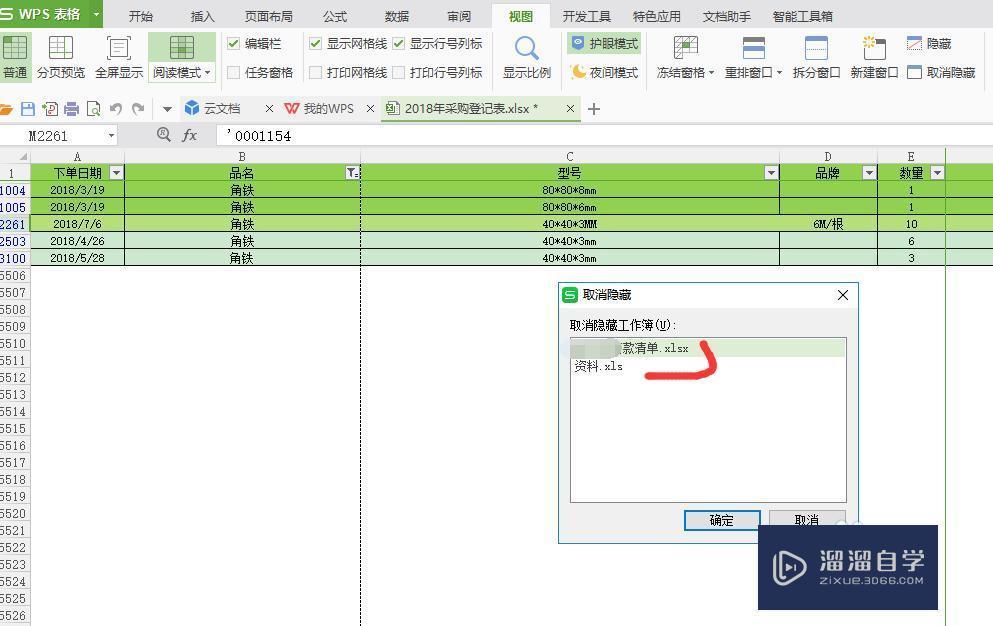
第6步
择采购请款清单点击确定,就可以回到原先的文件了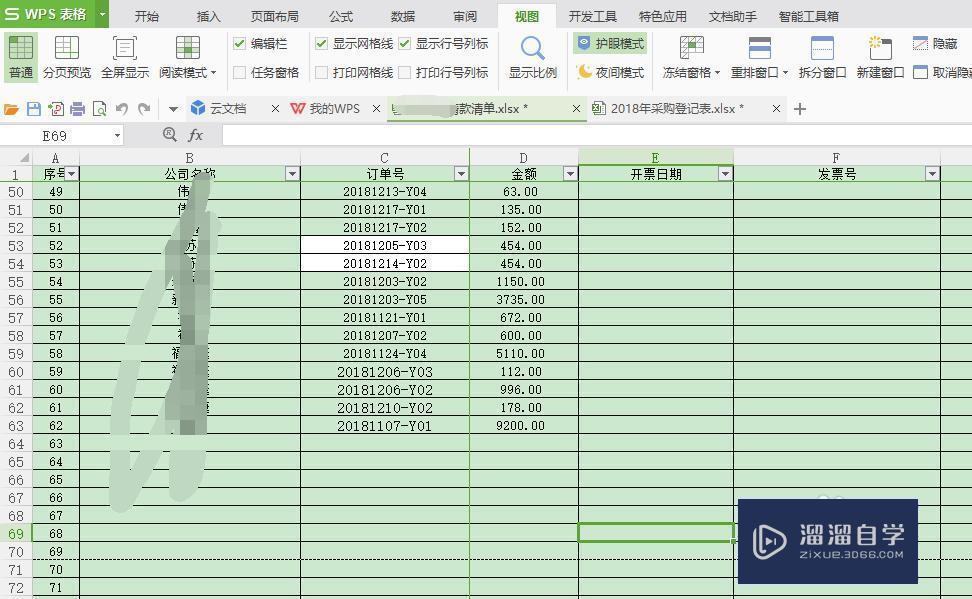
第7步
然后我们把资料这个文档也恢复下,选中点击确定
第8步
这样三个文档又恢复出来了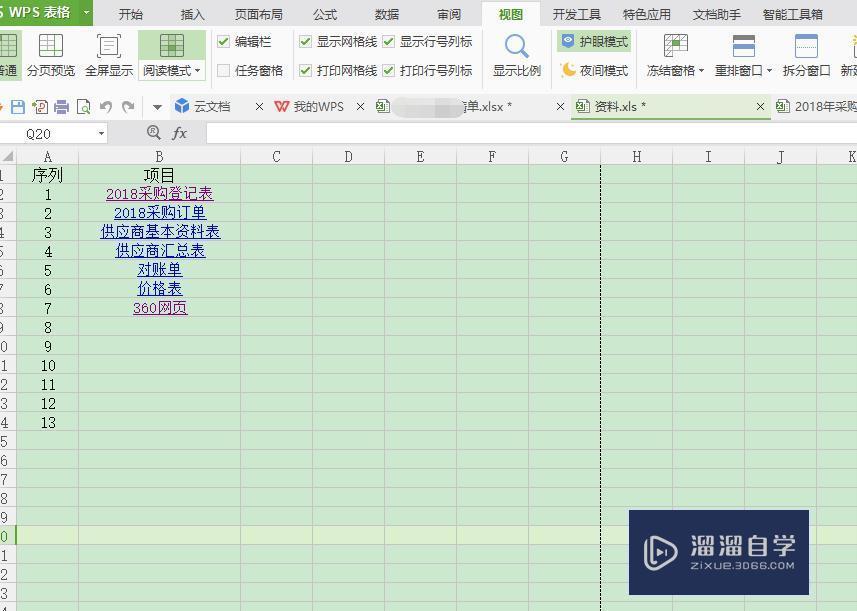
- 上一篇:如何把两个Excel表格合并成一个?
- 下一篇:Excel中如何批量合并单元格?
相关文章
广告位


评论列表